Introduction of Blogger Dashboard in Hindi
Introduction of Blogger Dashboard : नमस्कार दोस्तों!, मैं Sumit Jain फिर से infokhajana.com ब्लॉग पर स्वागत करता हूँ|
आपने मेरी पिछली पोस्ट तो पढ़ी ही होगी ” Free Blog Kaise Banaye? “| तो आज हम आपको Blogger Dashboard का पूरा परिचय देंगे |
Read More: Free Blog Kaise Banaye?
Introduction of Blogger Dashboard Details
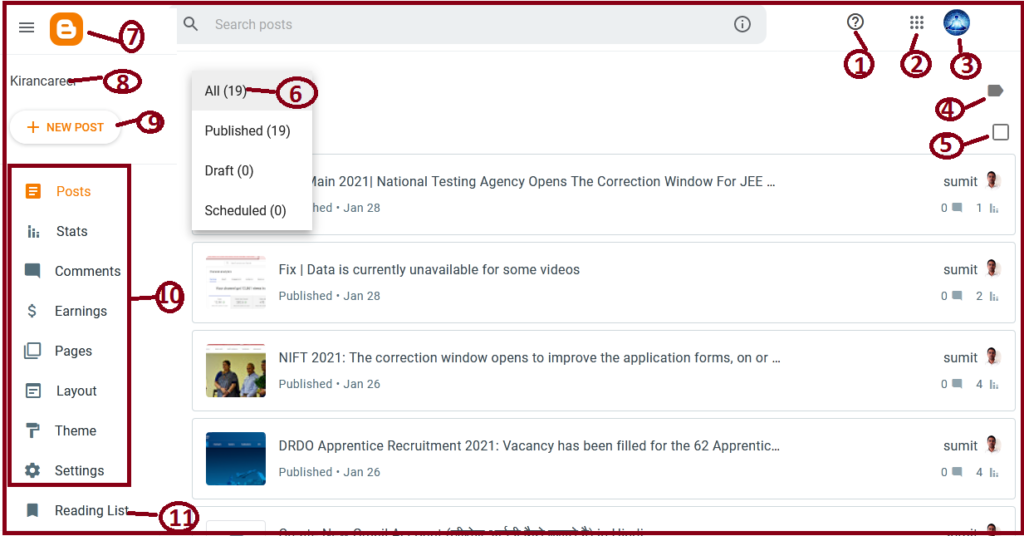
जब आप पहली बार login करते है Google Account से Blogger.com पर तब सब से पहले जो स्क्रीन Show होती है वह स्क्रीन को हम Dashboard कहते है| इसे हम Tool Box भी कह सकते है| Blogger dashboard blog का वो प्लेटफार्म है जहा से यूजर ब्लॉग को Features की मदद से आसानी से Control, Manage और Customize कर सकते है|
तो कह सकते है की Blogger Dashboard काफि सरल है और इसका इंटंरफेस User Friendly है| जहां आप अपना ब्लॉग फ्री में बना सकते है और जानकारियां share कर सकते है। यह पर हम blogger के function की पूरी जानकारी देने की कोशिश करेंगे|
Blogger dashboard function details
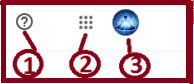
- Help – अगर ब्लॉगर के बारे में कुछ सहायता चाहिए तो आप Help ऑप्शन को click कर के ले सकते है|
- Google Apps – जब आप Google Apps option को क्लिक करते है तो आप को बहुत सारे option show होंगे जैसे Gmail, Youtube, My Account आदि| जो App को इस्तेमाल करना है उसके ऊपर क्लिक कीजिए.
- Google Account : चित्र आपके के गूगल अकाउंट का है|क्लिक करने पर गूगल अकाउंट Manage और नए अकाउंट को add कर सकते है|
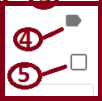
4. Filters by Labels – इस विकल्प द्वारा सर्च करने से पहले Filter लगा सकते है और seperate labels by comma किसी विशेष टॉपिक को कर सकते है |
5. Select Button: इस बटन द्वारा आप अपनी Post को select कर सकते है.
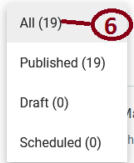
6. Posts – जब हम इस option को click करते है तो ब्लॉग पर उपलब्ध सभी प्रकार की Posts को देखा जा सकता है. और यहीं से उन्हे Edit, Delete, Publish भी किया जा सकता है.
इसमे तीन पार्ट है (1) All, (2) Published, (3) Draft (४) shueduled
All : इसमें हमने जो भी post लिखी है वो सभी दिखाएंगी
Published : इसमें हमने जो post Publish की है वो ही दिखाएंगी
Draft : इसमें सिर्फ Save की हुई post दिखाएंगी
Shueduled: इसमें सिर्फ वो पोस्ट दिखेगी जिसको अपने Shueduled किया हुआ है
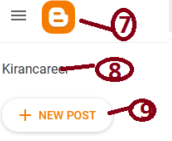
- Show the blogger icon.
- New Blog: अगर आप क्रिएट करना चाहते है नई ब्लॉग, तो इसपर click करना होगा
- Create a new post – इस बटन द्वारा भी आप नई पोस्ट लिख सकते है.
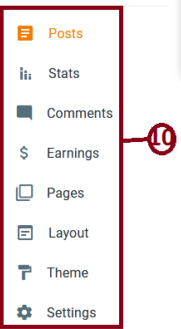
- Stats – ब्लॉग से संबंधित सभी आँकडे यहाँ उपलब्ध होते है. जैसे latest post, followers, comments आदि.
- Comments – ब्लॉग पोस्ट पर किये गये related सभी कमेट आप यहाँ से मैंनेज और show कर सकते है.
- Earnings – इस विकल्प द्वारा आप ब्लॉग पर गूगल एड्सेंस इस्तेमाल कर सकते है और Earning की इनफार्मेशन शो होती है|
- Pages – यहाँ आप ब्लॉग के लिए Pages Manage aur publishकर सकते है. उन्हे Edit और Delete भी कर सकते है.
- Layout – अपने ब्लॉग पर गैजेट जोड़ें, निकालें और संपादित करें। गैजेट को पुनर्व्यवस्थित करने के लिए क्लिक करें और खींचें।
- Themes – यह से आप नई थीम चुनें सकते है और इन की विशेषताओं का प्रबंधन कर सकते है
- Settings – यहाँ से आप ब्लॉग़ सेटिंग कर सकते है.
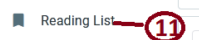
11. Reading list – यहाँ Users द्वारा Follow किये जाने वाले अन्य ब्लॉग के नाम और पोस्ट को दिखाया जाता है.
Blogger dashboard ki puri jaankari hindi me, यह पोस्ट आपको कैसी लगी हमें जरूर कमेंट करे|
यह भी पढ़ें-
- What is a Blogger.com?
- Create New Gmail Account (जीमेल आईडी कैसे बनाते है) in Hindi
- Submit Your Sitemap To Search Engines using Google Webmaster Tools in Hindi
